將兩台 27吋 16:9 曲面螢幕融合為一!AORUS CO49DQ 49吋32:9超寬電競螢幕開箱使用分享
想要購買雙螢幕來解決多工多視窗上的需求?現在我們有更好的選擇,那就是 AORUS CO49DQ 49吋的超寬電競螢幕!雖然說使用雙螢幕彈性較大,但是兩個螢幕拼接成寬螢幕時,中間畫面就會有邊框分隔,就算是再窄的邊框看起來還是會很阻礙。而 AORUS CO49DQ 的螢幕設計如同兩台 27 吋 16:9 比例螢幕拼接在一起,如此一來我們可以將兩台電腦的畫面在一台螢幕同時顯示,並能彈性單機以完整視窗畫面呈現 32:9 的顯示比例的震撼畫面,無論是暢玩飛行、射擊遊戲,或者是作為影片編輯,都十分便利!

在尺寸面積上 AORUS CO49DQ 是一款49吋的超寬電競螢幕, 擁有超豐富的 99% DCI-P3 色域覆蓋率和 VESA DisplayHDR True Black 400 認證。其 32:9 的顯示比例, 可分割成兩個 27 吋 16:9 的 顯示區域,便利性十足!不僅遊戲玩家擁有視野掌握上的優勢,專業人士的生產力也因為便於多工處理倍增;且其最新的 OLED Care 保護技術也延長了 OLED 顯示器的壽命。

AORUS CO49DQ 相當於並列兩台 27 吋 16:9 QHD 顯示器,並且以 1800R 曲度讓我們可以非常舒適的瀏覽螢幕的每一個角度,進而達到最完美的沉浸感!

AORUS CO49DQ 是目前市面上少有能夠實現以兩台 27吋 16:9 比例方式設計的寬螢幕產品!

Dual QHD 5,120 x 1,440 畫素非常細膩!
而這樣的超寬螢幕除了便於多媒體音檔編輯、股票交易、多視窗影像編輯..等多工應用之外,也非常適合於賽車、飛行模擬這樣需要寬廣視野的內容。
開箱與快速安裝分享

螢幕伸縮支架採卡扣方式與螢幕結合固定,完全不需用到任何螺絲與工具就能進行組裝~(採金屬、塑膠複合材質)

螢幕底座設計非常亮眼,與螢幕支架接合設計非常牢靠(也是採金屬、塑膠複合材質)!

組裝完全不用任何工具,徒手就能將螺絲鎖緊!螢幕底座還有止滑墊設計~

隨附兩種我們都能使用的電源線,就看要接駁的插座是台/美規還是日規~

整個開箱到安裝的過程其實一個人就能搞定!可別被產品超大的包裝盒給嚇到了~

先來介紹螢幕背面的設計,呈現內斂沉穩風格~
技嘉官網提到,在 AORUS 的維度內,一切都以數位方式建構。而這款螢幕燈效及咬花圖案以高效、流暢的風格映射到產品上,意味著歡迎大家來到數位時代!
豐富的連線接駁方式

螢幕下方一側有 8 個 I/O port;上圖由左至右依序為:3.5mm 耳機、2 x HDMI 2.1、 Displayport 1.4、USB Type-C (支援 Power Delivery 到 18W,可方便為一些裝置充電)、USB 3.0(Type B;KVM 功能用),以及 2 組 USB 3.0(Type A)。

此外螢幕下方左右兩側配有的喇叭(功率各 5W),可由 OSD 或軟體調整音量大小或關閉聲音。上圖可以看到這一側配置有電源接孔。

螢幕正中央下方有 OSD Sidekick(五向搖桿),另有狀態指示燈~

螢幕後上方可以看到配置有散熱飾孔,照片中可以看到令人熱血沸騰的「TEAM UP FIGHT ON」的標語!
1800R 完美曲度

螢幕採 1800R 完美曲度,因此無論瀏覽那種類型的畫面都最符合人體工學的舒適性!

俯視螢幕給大家看一下~
優異的面板規格配置

 外觀設計上我們可以看到螢幕正面採用三面窄邊框~
外觀設計上我們可以看到螢幕正面採用三面窄邊框~
上下左右與仰角皆可調整!
我本來以為這款超寬螢幕無法左右調整角度,但想不到技嘉還是貼心提供螢幕左右角度調整的功能(高達±30°),而高低調整可達 130mm,俯仰角度調整也是有的(-5°~+20°),因此可以彈性放在任何桌面上,或是當有其他人要瀏覽螢幕時,可以輕鬆調整角度給他人瀏覽畫面。

將螢幕降到最低

將螢幕升到最高(螢幕上下移動的距離為130m)

螢幕可大幅左右調整!
對了,這款螢幕也提供了 VESA 壁掛孔位,像我家裡 DEZCTOP BIFROST ELITE 160 升降桌除了桌面寬度夠(160cm)外,也能壁掛這款螢幕~

螢幕底座設計也是空戰戰鬥感十足!而支撐架的理線孔方便理線~
PIP / PBP
AORUS CO49DQ 支援了實用的 PIP 和 PBP 顯示技術,允許玩家們在同一時間內同時顯示不同的訊號來源,甚至可以選擇音訊輸出的來源。所以我們可以在一台電腦下、透過多重輸出讓主畫面玩遊戲、子畫面直接觀看遊戲攻略!
OLED Care
這邊要特別介紹一下 AORUS 貼心設計的螢幕保護設計功能;AORUS 使用 AI 演算法來極小化 OLED 螢幕影像殘留的風險,並將其一系列 OLED Care保護技術應用於 AORUS CO49DQ 。
藉由這樣的設計,能夠有效減少 OLED 面板影像殘留的風險,進而增加螢幕的壽命!此外得力於 AI 科技的進步, AORUS 使用預設於背景內的 AI 演算法,能大幅減少清除烙印的干擾,相較其他同類型商品螢幕保護方式更智慧聰明!再者,我們也可以透過 OLED Care 內的各項參數調整,來做個人最佳化調整。關於 OLED Care 的功能我們稍後在 OSD 功能介紹中會再敘述給大家~
GIGABYTE CONTROL CENTER
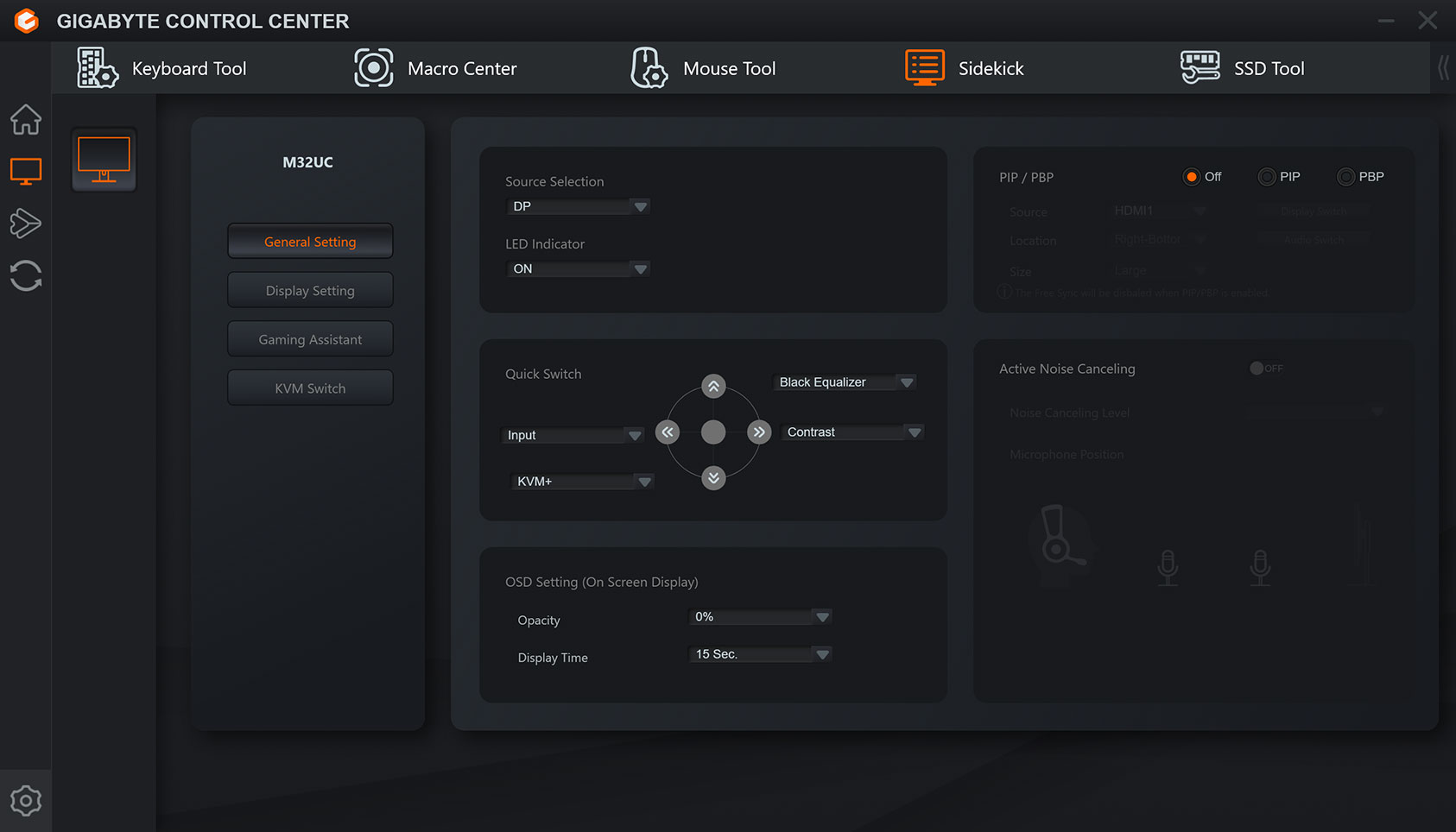
全新的 GIGABYTE CONTROL CENTER (GCC) 應用程式整合了技嘉所有產品。透過全新直覺式的介面,使用者可輕鬆選擇情境模式、風扇運作模式以及快速進入實用軟體程式等。
OSD 功能介紹
待會要介紹的功能都可以在 GCC 程式中實現,大家要做的步驟只要連接 USB Cable 到電腦上並安裝與執行 GCC。而這邊我們將 OSD 功能以相機翻拍畫面跟大家分享介紹~
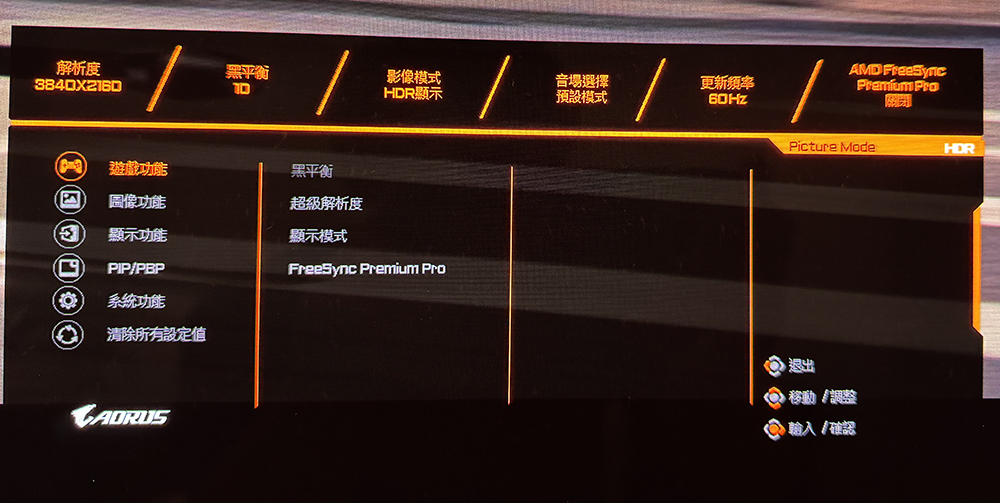
遊戲相關功能設定如上圖,主要可以進行調整黑平衡、超級解析度、顯示模式以及 FreeSync Premium Pro 的開啟與否~其中黑平衡功能具有 21 階調整亮暗部平衡調整,能夠更清楚的還原暗部細節!
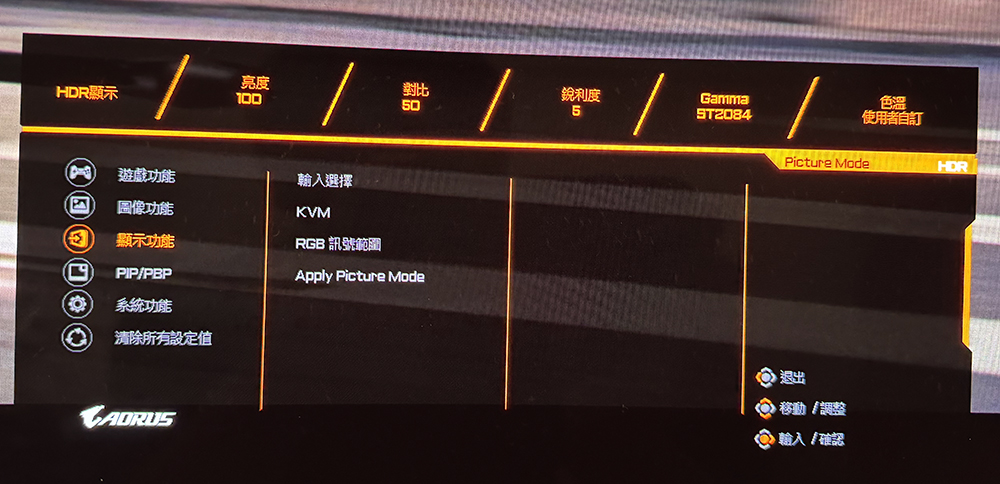
顯示功能有四種功能選單~

其中 KVM 功能讓我們能使用一組螢幕、鍵盤、滑鼠即可控制兩台裝置!
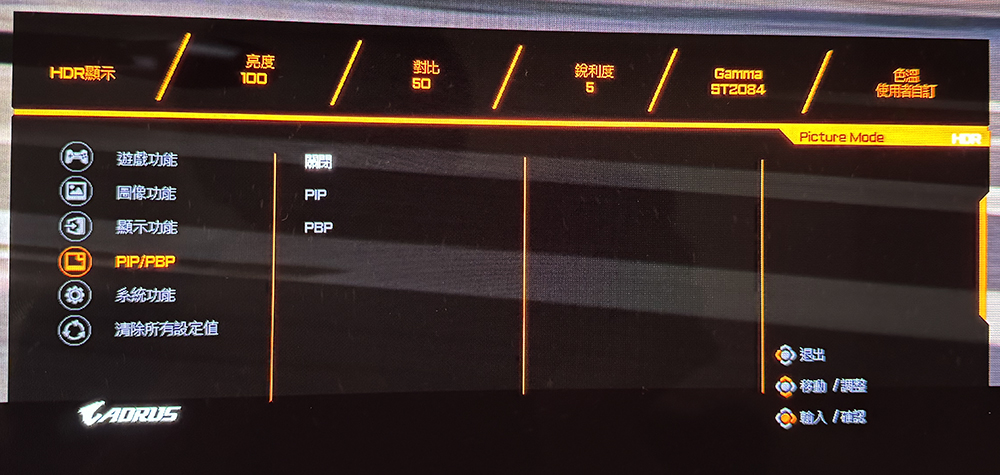
具備子母畫面 PIP 與並排畫面 PBP 功能!而這也是在此螢幕實現多工的最重要功能設定部分!
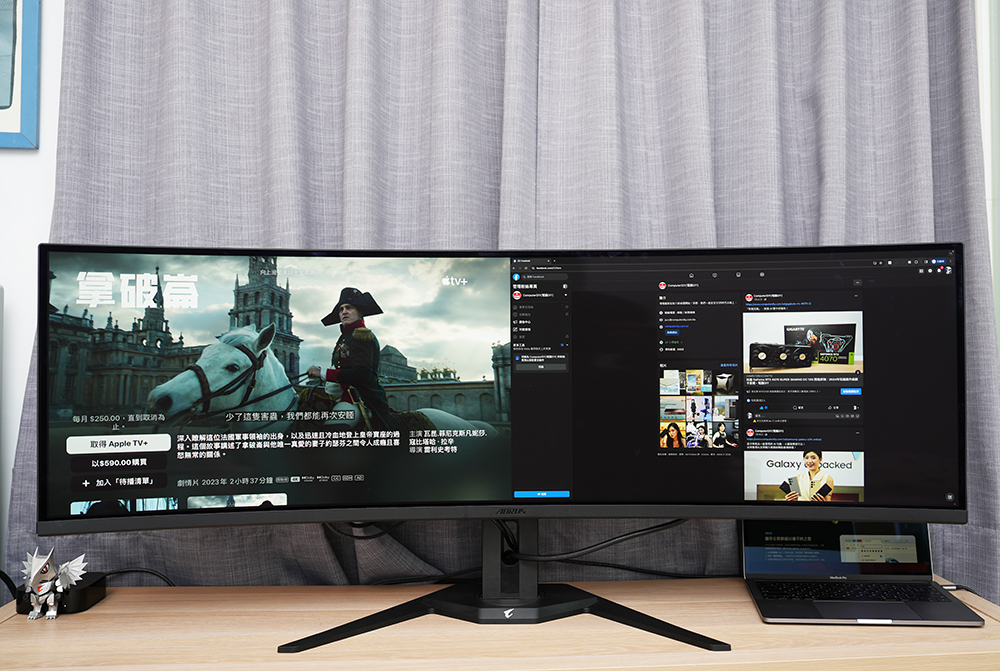
一般我們可以實現邊追劇看電影或是掌握新聞、直播主的影片,一邊進行網頁瀏覽的需求~

多訊源多視窗的應用讓大家隨心所欲的在這 49 吋的 32:9 螢幕中得以實現!也可以讓 Mac 與 Win PC 同時在一個螢幕中操作~

OSD 的系統功能如上,常用的部分有音訊大小聲與音場的選擇~
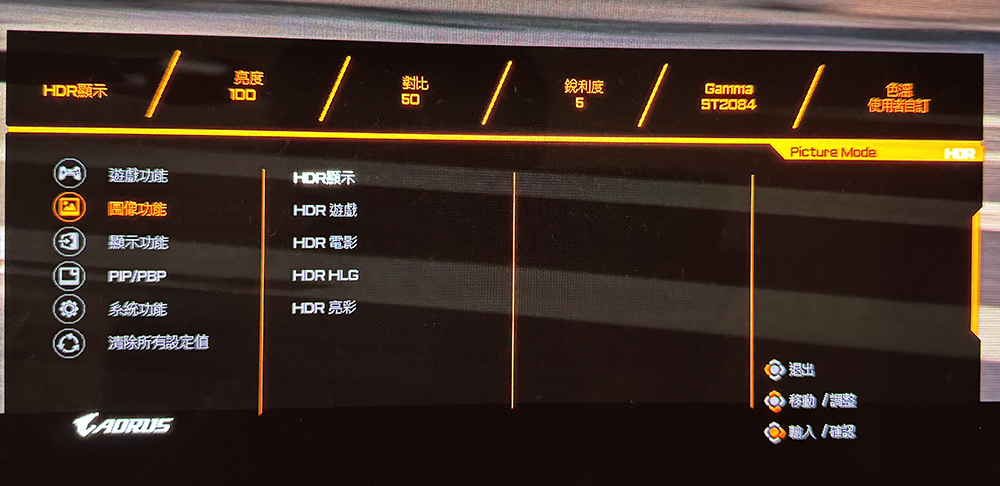
圖像功能中可以有多種 HDR 風格與進一步的設定!
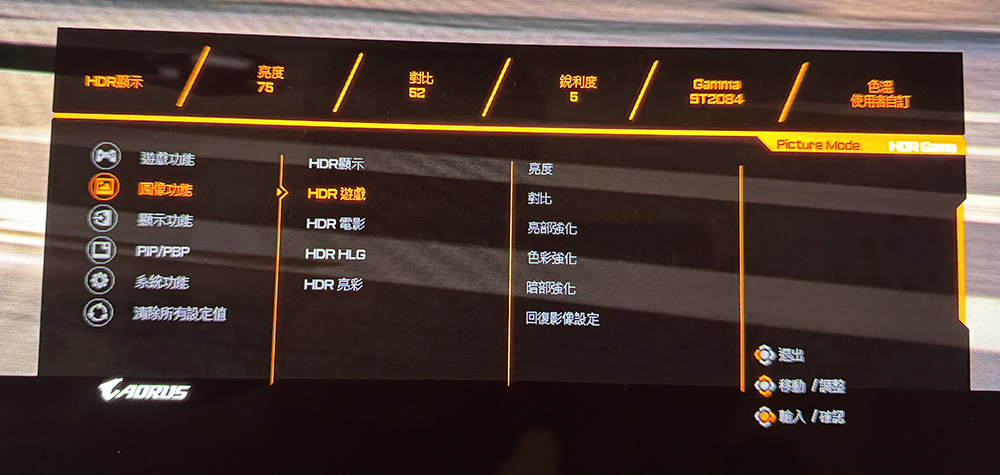
例如 HDR 遊戲內有亮度、對比、亮部強化、色彩強化、暗部強化,以及回復影像設定等選擇!

這邊用經典電影「黑暗騎士」的電影畫面來做比較(請忽略影片比例上的問題)

這是一般 HDR 顯示效果~

這是遊戲 HDR 顯示效果,讓暗部的細節更加突出!
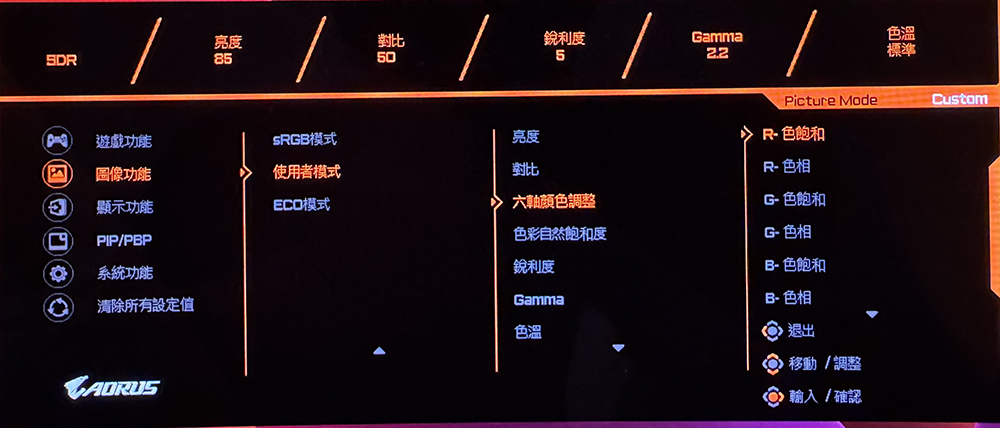
六軸色彩校準:創作者們可以藉由六軸色彩(紅、綠、藍、青、洋紅及黃色)調整功能,調整獲得更精準的螢幕色彩,讓色彩表現更趨近於印刷的色彩!
用 OSD 做 OLED Care 保護技術
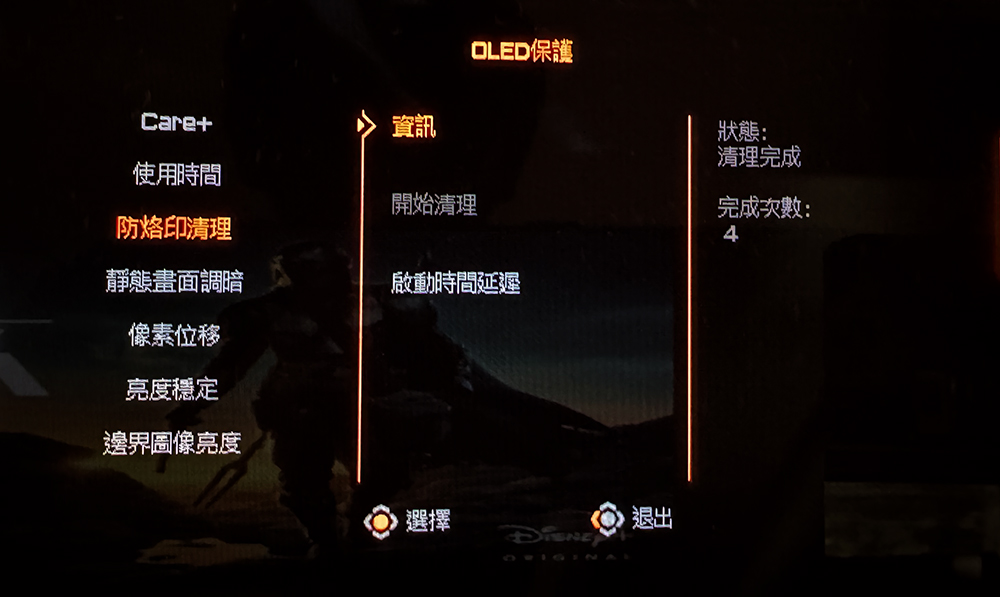
技嘉新的 OLED Care 保護技術延長了 OLED 顯示器的壽命!按下 OSD 鍵就能快速進行各項參數調整~
AORUS 使用 AI 演算法來極小化 OLED 螢幕影像殘留的風險,並將其一系列 OLED Care保護技術應用於 AORUS CO49DQ 。而 OLED Care 內有各項參數可進行調整,此外也能掌握「清理」次數與完成次數。
戰術型功能
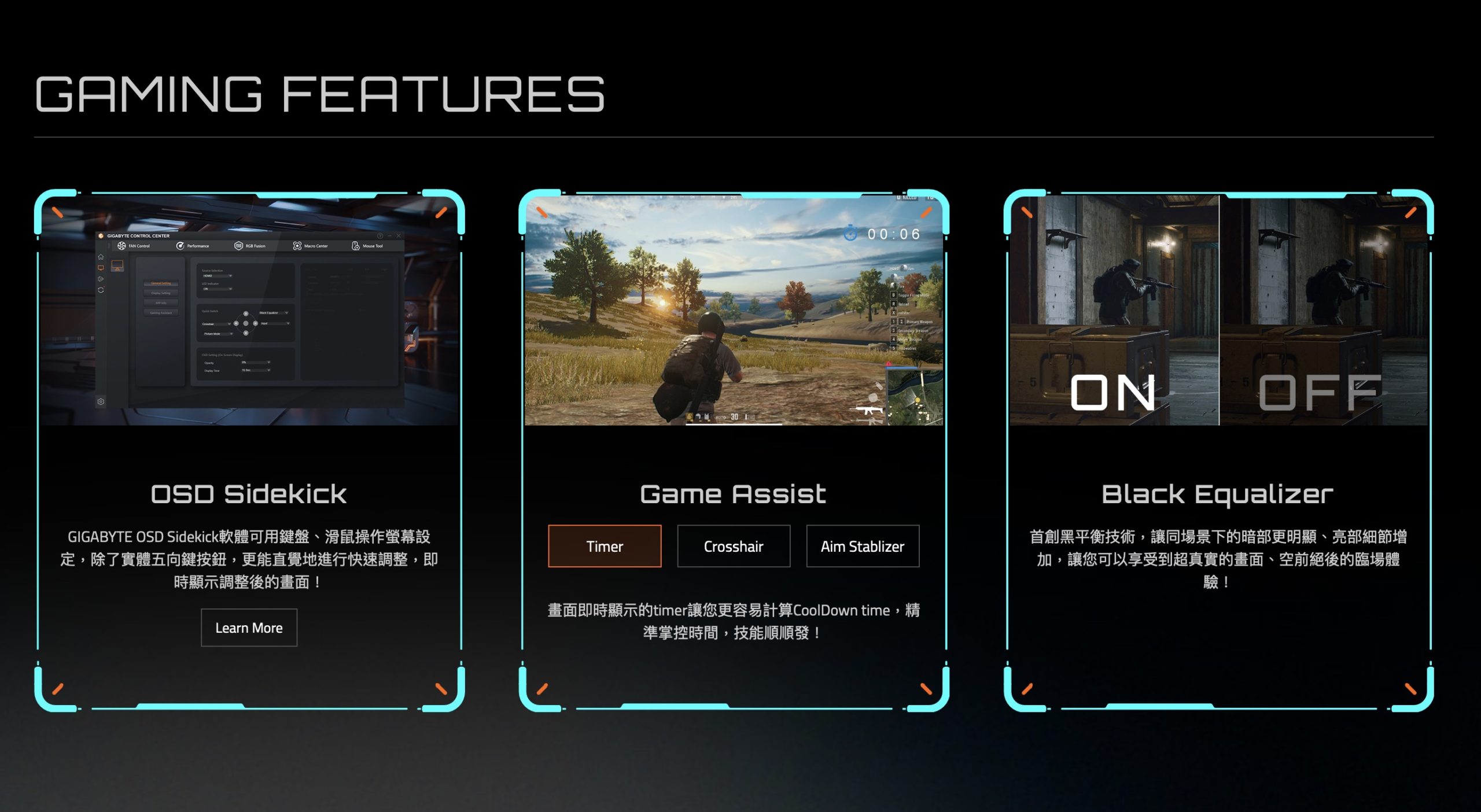
既然是電競螢幕,那麼一些遊戲輔助的功能絕對不能少!技嘉這款電競螢幕有不少遊戲輔助的功能特色,這邊來一一介紹(也是可透過 OSD 鍵來快速進行調整)!
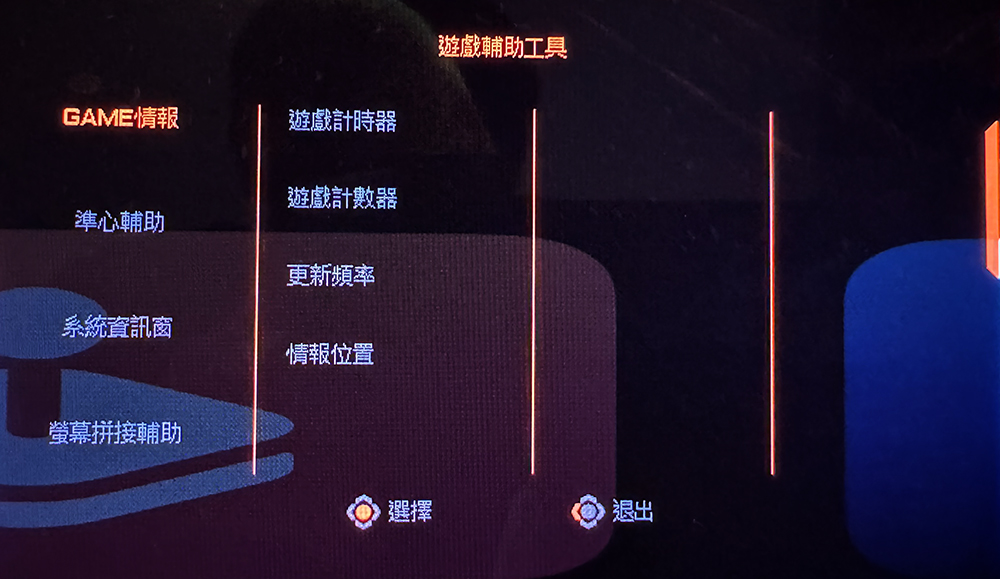
在GAME情報功能中,遊戲玩家們可使用的功能有「遊戲輔助工具」,可以即時的在畫面中顯示「遊戲計時器」、「遊戲計數器」、螢幕的「更新頻率」,以及這個「情報」小視窗的位置調整。
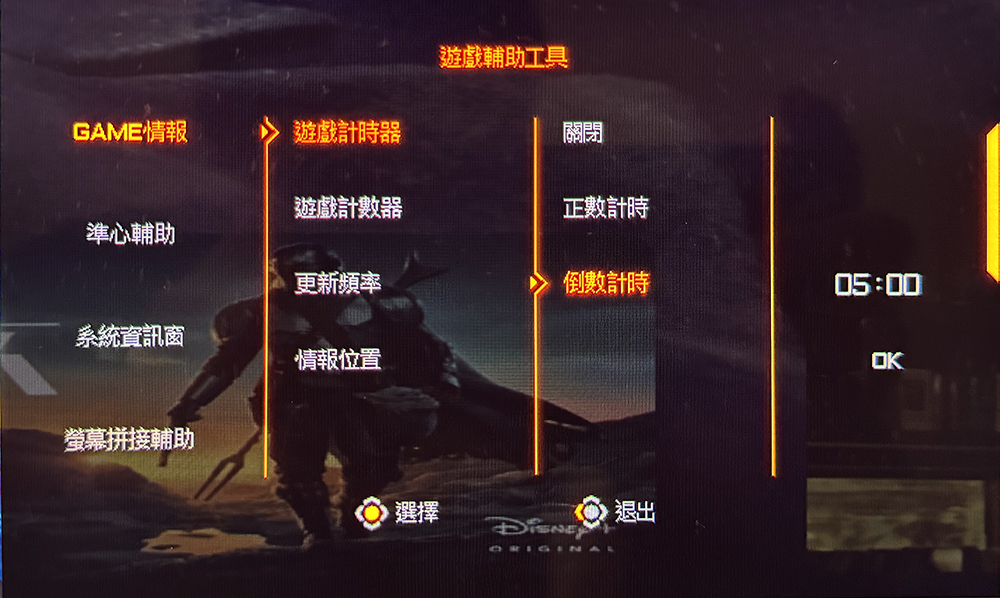
遊戲計時器可以正數或倒數來進行~
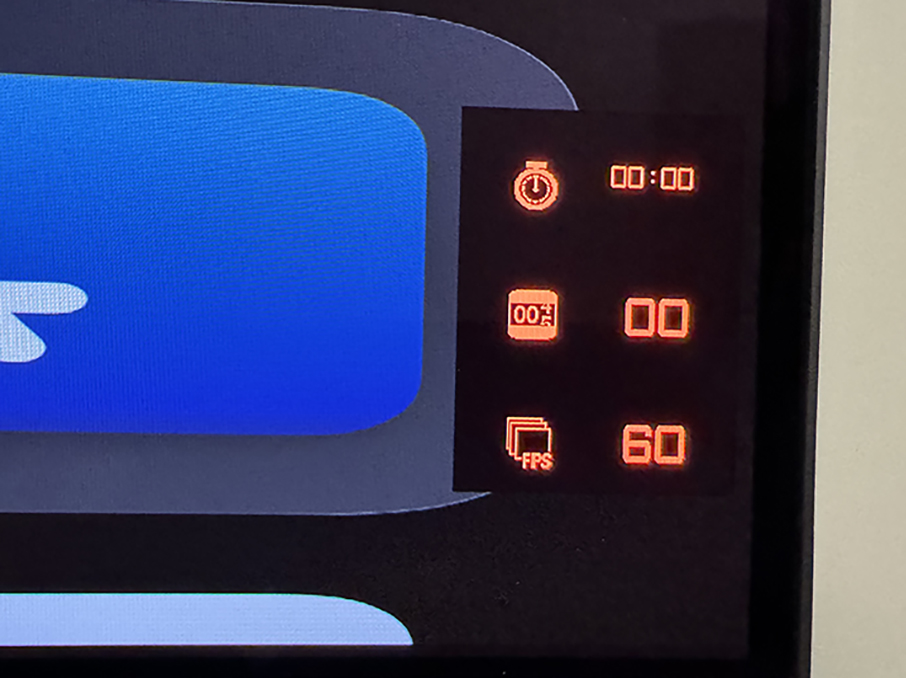
這邊是示範開啟計時與計數,和螢幕更新率的小工具畫面~

和眾多 AORUS 電競螢幕一樣,也是有提供「準心輔助」功能,這包含各式準心的圖案,讓我們在不同的遊戲場景下作最適當的切換調整~對了,大家還可以自己繪製準心圖案喔!
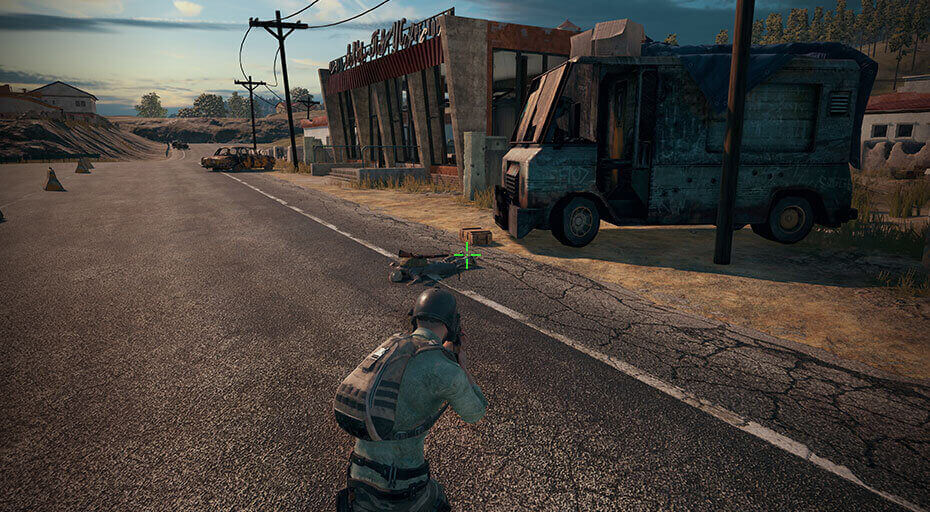
有了輔助準心對於玩射擊遊戲時的幫助很大!
Dashboard 與 Black Equalizer
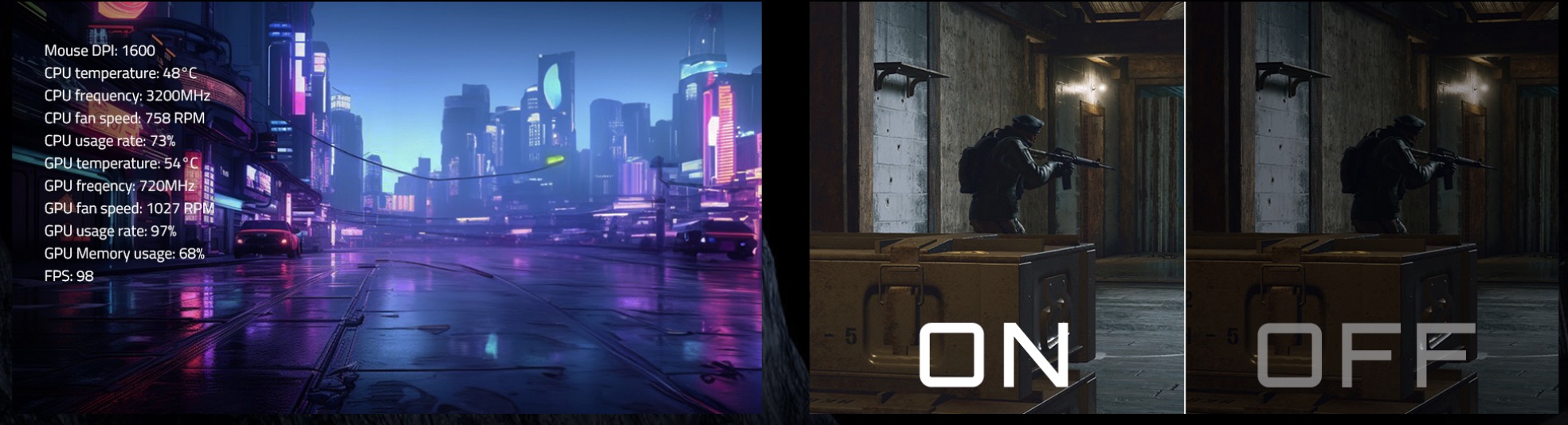
AORUS Dashboard 可以讓我們即時知道硬體運作的狀況,亦可透過 OSDSideKick 自定義想要顯示於畫面上的訊息。
而 Black Equalizer 是 AORUS 首創的黑平衡技術,讓同場景下的暗部更明顯、亮部細節增加,讓我們可以享受到超真實的畫面、空前絕後的臨場體驗!
螢幕應用範例:

Dual QHD 5,120 x 1,440 畫面非常震撼!

使用 Windows PC 或是 Mac 時可以彈性調整主要畫面的位置~

想開多視窗時再開,多工同時掌握兩個瀏覽器網頁瀏覽以及照片編輯這樣的三視窗都沒問題!
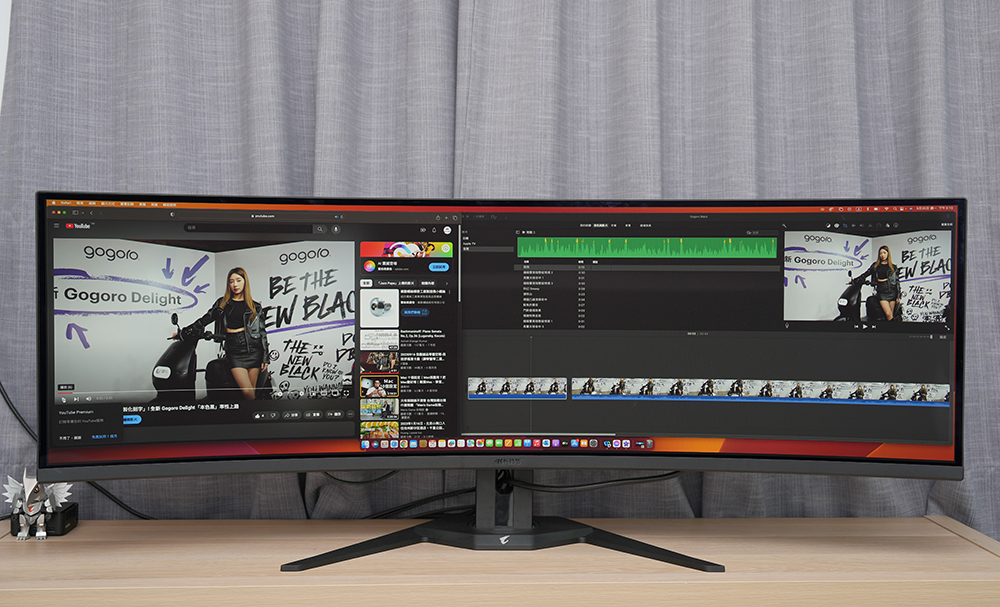
影片或是音效剪輯非常「吃」畫面長度,這時可以視窗全開或者另外開 YouTube 即時瀏覽上傳後的狀況~
使用心得總結
AORUS CO49DQ 49 吋超寬電競螢幕如同兩台 27 吋 16:9 比例螢幕拼接在一起,而且解析度可達 5,120 x 1,440,比起多數曲面螢幕的顯示比例與解析度限制要好用的多!藉由 PBP 分割兩個視窗給兩個訊號源來顯示 2,560 x 1,440 解析度畫面,並能指定不同訊源的音效同時輸出到左或者右聲道喇叭上,真的是非常便利!

臉書留言